Die meisten PCs haben heute mehr als eine Festplatte. Und jede einzelne Festplatte ist in der Regel in mehrere Partitionen unterteilt. In dieser Hinsicht ist das Ändern eines Laufwerksbuchstabens oder einer Partition nicht so selten.
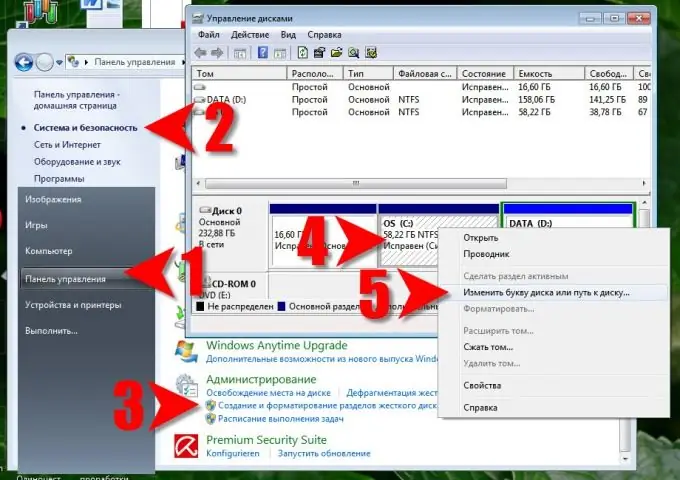
Anweisungen
Schritt 1
Um den Laufwerksbuchstaben oder Partitionsbuchstaben ändern zu können, müssen Sie über ausreichende Rechte verfügen, daher muss der erste Schritt des Verfahrens darin bestehen, sich mit Administratorrechten anzumelden.
Schritt 2
Erweitern Sie das Menü über die Schaltfläche "Start" und wählen Sie den Befehl "Systemsteuerung".
Schritt 3
Die Schritte in Windows 7 und Vista unterscheiden sich geringfügig von Windows XP: Klicken Sie in Windows 7 und Vista in der Systemsteuerung auf den Link System und Sicherheit und dann im Abschnitt Verwaltung auf den Link Festplattenpartitionen erstellen und formatieren Windows XP: Klicken Sie in der Systemsteuerung auf den Link Leistung und Wartung und dann auf den Link Verwaltung. Doppelklicken Sie im Administrationsbereich auf Computerverwaltung. Klicken Sie dann unter Speicher auf Datenträgerverwaltung. Die folgenden Schritte sind in Windows 7, Vista und XP fast gleich.
Schritt 4
Klicken Sie im Fenster mit dem Titel Datenträgerverwaltung mit der rechten Maustaste auf die Festplatte oder Partition, deren Buchstaben Sie ändern möchten, und wählen Sie Laufwerksbuchstaben oder Laufwerkspfad ändern.
Schritt 5
Klicken Sie im sich öffnenden Fenster auf die Schaltfläche "Ändern". Wählen Sie im nächsten Fenster den gewünschten Buchstaben aus der Klappliste gegenüber der Beschriftung "Laufwerksbuchstaben (A-Z) zuweisen" aus.
Schritt 6
Das Betriebssystem fordert Sie auf, die Änderung des Buchstabens zu bestätigen - drücken Sie die Schaltfläche "Ja".
Schritt 7
Schließen Sie beide Fenster, indem Sie auf "OK" klicken. Dadurch ändert sich der Buchstabe des ausgewählten Laufwerks oder der ausgewählten Partition.






